Wps表格如何隐藏侧边任务窗格 Wps表格隐藏侧边任务窗格的方法
时间:2024-06-12 13:01:34
来源:互联网网友
作者:畅想游戏网
Wps表格如何隐藏侧边任务窗格?Wps表格是一款国产的办公软件,它是金山公司出品的,致力于为用户提供免费的和更加便捷的表格编辑体验。Wps表格的功能和office的excel表格功能相似,但是又增加了许多符合我国用户使用习惯的功能,使用门槛更低,安装也更方便,这也使它成为了中国使用人数最多的表格编辑软件之一。Wps表格拥有直观简洁的软件界面,它的菜单栏、工具栏等各个功能面板都非常清晰易寻找,这让初次使用表格软件的用户能够迅速适应,快速上手。Wps表格还拥有侧边任务窗格,为用户提供了拓展的功能,如果你不需要这个窗格,可以参考下面小编带来的隐藏侧边任务窗格的方法来操作。
-
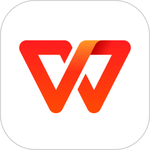
-
wpsoffice安卓版
- 类型:学习办公
- 大小:107.00MB
- 语言:简体中文
- 评分:
- 查看详情
Wps表格隐藏侧边任务窗格的方法
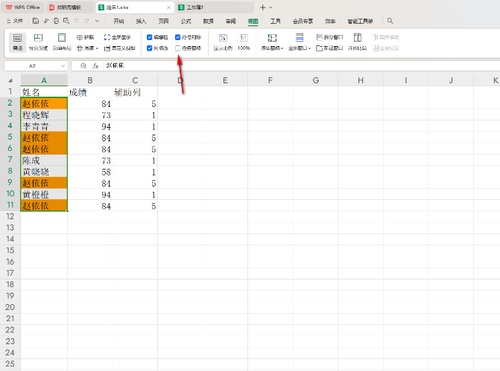
方法步骤
1.首先,我们需要将要进行设置的表格通过WPS打开,在打开的页面中,可以看到右侧的任务窗格是开启的。
2.如果你想要将其关闭的话,那么可以直接将鼠标移动到页面菜单栏中的【视图】选项卡的位置,将该选项进行点击一下。
3.之后,在打开的工具栏中将【任务窗格】这个选项找到,当前的任务窗格功能选项是被勾选上的。
4.因此我们想要关闭的话,就可以用鼠标将【任务窗格】这个选项进行点击取消勾选即可。
5.最后你再来看右侧的窗格位置,那么任务窗格就被隐藏了起来,如果你想要再次打开的话,那么将任务窗格选项勾选上即可。
上面的内容就是小编为大家带来的Wps表格隐藏侧边任务窗格的方法,希望对有需要的小伙伴能提供一些帮助。
相关文章
- 小画桌如何成功导入文件 小画桌导入文件的操作步骤
- 勇闯死人谷2用一颗手榴弹获得15次击杀怎么完成 第35关一颗手榴弹15击杀完成方法介绍
- Wps表格如何隐藏侧边任务窗格 Wps表格隐藏侧边任务窗格的方法
- 勇闯死人谷2第9关摧毁5个爆炸桶怎么完成 第9关摧毁5个爆炸桶完成方法介绍
- 七人传奇光与暗之交战圣骑士希德好玩吗 七人传奇光与暗之交战圣骑士希德技能分析
- 12306静音车厢怎么选 12306静音车厢订购方式
- 腾讯会议免费版会议限时多久 腾讯会议免费版会议可用时长介绍
- 七人传奇光与暗之交战圣骑士赛门角色技能是什么 七人传奇光与暗之交战圣骑士赛门角色技能介绍
- 闲鱼怎么更改商品库存数量 闲鱼更改商品库存数量的方法
- 闲鱼怎么设置多个商品多种价格 闲鱼设置多个商品多种价格的操作步骤
推荐文章
文章排行
- 1网易云怎么使用钱包功能 网易云使用钱包功能的操作步骤
- 2网易云超清母带音质在哪开启 网易云超清母带音质开启方法介绍
- 3抖音ip怎么设置 抖音ip属地怎么关
- 4潜水员戴夫全鱼怪抓捕教程 潜水员戴夫鱼怪怎么抓
- 5时光小屋如何添加家人账号 时光小屋添加家人账号的方法介绍
- 6时光小屋如何设置日记查看权限 时光小屋设置日记查看权限的操作步骤
- 7萤石云视频在哪打开视频加密功能 萤石云视频打开视频加密功能的方法介绍
- 8微信朋友圈怎么发长视频 微信朋友圈发长视频的操作方法
- 9画世界Pro如何切换界面主题 画世界Pro切换界面主题的操作步骤
- 10画世界Pro在哪导入备份文件 画世界Pro导入备份文件的方法介绍

















